מדריך פשוט להגדרת המיקום שלך בפייסבוק בצורה נכונה
שינוי מיקום הפייסבוק שלך יכול להיות שימושי מכמה סיבות. אולי אתה מטייל ורוצה לשמור על הפעילויות החברתיות שלך רלוונטיות למיקומך החדש, או שאתה רוצה לחקור רישומים בשוק הפייסבוק מאזור אחר. אולי אתה מתאים את העדפות ההיכרויות שלך כדי לפגוש אנשים בקרבת מקום או לגלות אירועים בעיר חדשה.
פייסבוק משתמשת במיקום שלך עבור מספר תכונות, כולל Marketplace, היכרויות, מודעות מקומיות והצעות לאירועים.
מאמר זה ידריך אתכם בדרכים שונות ל שנה את המיקום שלך בפייסבוקהמשיכו לגלול כדי ללמוד כיצד לעדכן בקלות את הגדרות המיקום שלכם ולנצל את התכונות מבוססות המיקום של פייסבוק.
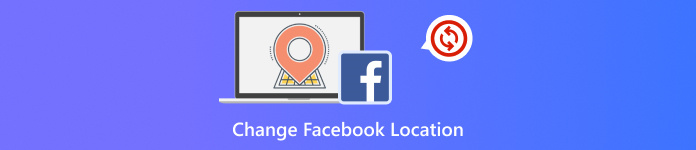
במאמר זה:
חלק 1: כיצד פייסבוק קובעת את מיקומך
פייסבוק בודקת היכן אתם נמצאים באמצעות כלים שונים. היא לא מסתמכת רק על דרך אחת. היא מרכיבה רמזים רבים יחד כדי להבין זאת. הנה הדרכים העיקריות:
1. GPS: אם תאפשרו לפייסבוק להשתמש ב-GPS שלכם, הוא יגיע למיקום המדויק שלכם. GPS עובד בצורה הטובה ביותר בטלפונים ומודיע לאפליקציות את מיקומכם בזמן אמת.
2. אינטרנט אלחוטי: אם אתם מחוברים ל-Wi-Fi, פייסבוק רואה את שם הרשת ובודקת היכן היא ממוקמת.
3. כתובת IP: לחיבור האינטרנט שלך יש כתובת, כתובת ה-IP שלך. פייסבוק יכולה להשתמש בה כדי לנחש את העיר או האזור שלך.
4. צ'ק-אין או תגיות: אם תתייג מקום או תעשה צ'ק-אין, פייסבוק זוכר זאת. היא לומדת לאן אתה הולך לעתים קרובות.
5. תמונות ופוסטים: אם אתה מעלה תמונה, פייסבוק בוחן אותה. לפעמים, היא משתמשת במידע מיקום בתמונה.
6. חברים בקרבת מקום: אם החברים שלך נמצאים בקרבת מקום, הם עשויים להשתמש במיקומם כדי לנחש את שלך.
7. פרטי המכשיר שלך: סוג הטלפון, כרטיס ה-SIM או אפילו אזור הזמן יכולים לעזור לפייסבוק לנחש את מיקומך.
חלק 2: שינוי מיקום דרך הגדרות פייסבוק
לפעמים, פייסבוק מציגה מיקום שגוי, או שעברת דירה וברצונך לעדכן אותו. תוכל לעשות זאת בכמה דרכים. כל סעיף למטה מראה לך כיצד לשנות את המיקום שלך עבור תכונות שונות של פייסבוק. השלבים קלים לביצוע!
1. הרשאות מכשיר
פייסבוק משתמשת בטלפון או במחשב שלך כדי לגלות היכן אתה נמצא. אם אינך רוצה שפייסבוק תמיד תעקוב אחריך, תוכל לבטל את הרשאת המיקום. זה נותן לך שליטה רבה יותר על הפרטיות שלך.
עבור להגדרות הטלפון שלך.
למצוא אפליקציות אוֹ הרשאות אפליקציה.
הקש פייסבוק.
בֶּרֶז מקום ולבחור לְהַכּחִישׁ אוֹ רק בזמן השימוש באפליקציה.
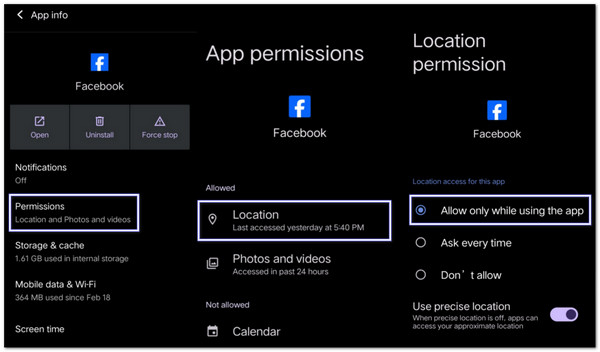
2. עדכון מדריך למשתמש של Marketplace
אם עברתם לעיר חדשה או שאתם רוצים לראות פריטים ממקום אחר, אתם יכול לשנות את מיקומך בשוק של פייסבוקזה קל ודורש רק כמה נגיעות. זה עוזר לך לקנות או למכור באזור הנכון.
עיין בשלבים הבאים כדי ללמוד כיצד לשנות את המיקום ב-Facebook Marketplace:
לִפְתוֹחַ פייסבוק והקש על זירת מסחר אוֹפְּצִיָה.
הקש על שלך פּרוֹפִיל כפתור בחלק העליון.
בֶּרֶז מקום או העיר הרשומה הנוכחית.
הקלד את העיר הרצויה והקש להגיש מועמדות אוֹ להציל.
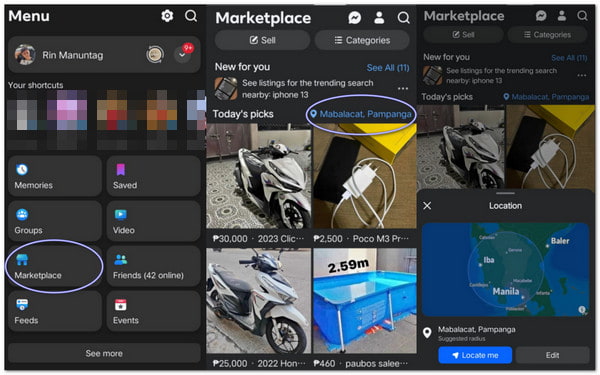
3. הגדרות היכרויות
אם אתה משתמש הכרויות בפייסבוק, המיקום שלך הוא קריטי. אתה יכול לעדכן אותו כשאתה מטייל או רוצה לפגוש אנשים באזור חדש. עליך לעדכן אותו בתוך מדור ההיכרויות.
הסתמכו על השלבים הבאים כדי לגלות כיצד לשנות את המיקום בדייטים בפייסבוק:
הקש על שלוש שורות (תפריט) בפייסבוק.
בֶּרֶז היכרויות ותיכנסו לפרופיל שלכם.
הקש על צִיוּד כפתור כדי לפתוח את ההגדרות.
בֶּרֶז מקום, לאחר מכן הזז את המפה או הזן את העיר הרצויה.
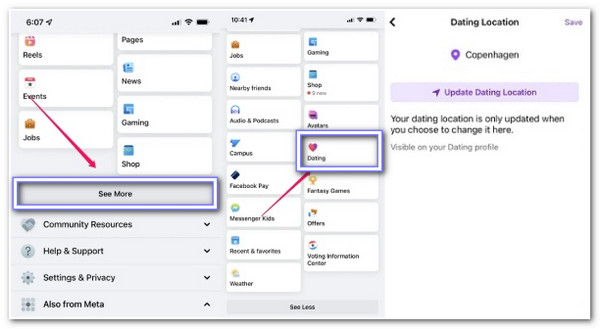
חלק 3: שימוש ב- imyPass iLocaGo כדי לשנות מיקום בפייסבוק
רציתם פעם לשנות את המיקום שלכם בפייסבוק כדי שיופיע במקום חדש בפייסבוק בלי באמת להיכנס לשם? imyPass iLocaGo עוזר לך לעשות זאת. זה מיועד לאנשים שרוצים לשנות את מיקום הטלפון שלהם ללא בעיה.
ניתן ללחוץ בכל מקום במפה כדי לבחור נקודה. לחלופין, אם אתם כבר מכירים את המקום, ניתן להקליד אותו בסרגל החיפוש בחלק העליון. ניתן להשתמש בו עבור פייסבוק מרקטפלייס, דייטים או טיולים. הוא עובד עבור אייפון ואנדרואיד ותומך בגרסה העדכנית ביותר של iOS 26 ואנדרואיד 16.
גלו את הכלי על ידי הסתמכות על השלבים הבאים!
הורד והתקן את imyPass iLocaGo מהאתר הרשמי במחשב Windows או Mac שלך.
לאחר ההתקנה, פתחו את התוכנה ולחצו על הַתחָלָהאם אתם משתמשים באייפון, קחו כבל USB וחברו אותו למחשב. לאחר מכן, פתחו את נעילת האייפון והקישו על אמון כאשר הודעה קופצת.
אם אתם משתמשים במכשיר אנדרואיד, אין צורך בכבל. פשוט התקינו את FoneFab APK בטלפון שלך. ודא שהטלפון והמחשב שלך מחוברים לאותה רשת Wi-Fi. פתח את האפליקציה ובחר אחת משיטות החיבור: לְגַלוֹת, קוד סודי, או קוד QRלאחר החיבור, תוכל לעבור לשלב הבא ולשנות את מיקומך.
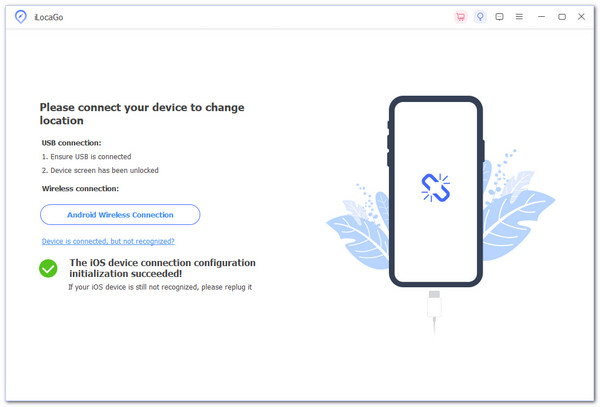
לאחר פתיחת imyPass iLocaGo, תראו ארבעה מצבים שונים. לחצו על שנה מיקום (האפשרות הראשונה). מפה תופיע על המסך. כדי לשנות את מיקומך, לחץ על נקודה כלשהי במפה.
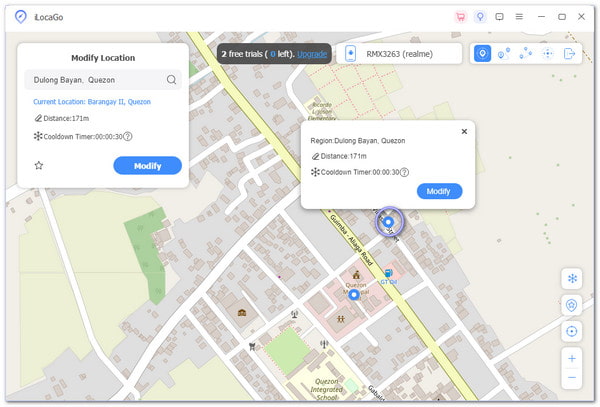
אם אתם כבר יודעים את המיקום הרצוי, תוכלו להשתמש בסרגל החיפוש בראש הממשק. הקלדו את העיר או המקום שאליו תרצו להגדיר את המיקום שלכם. לאחר שיופיעו, לחצו על לְשַׁנוֹתהמיקום שלך יעודכן כעת.
לאחר מכן תוכל לפתוח את אפליקציית פייסבוק באייפון שלך ולבדוק את האזור Marketplace או Dating כדי לראות את המיקום החדש שלך.
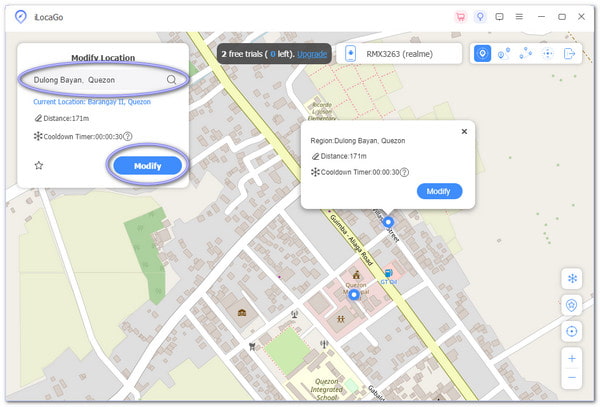
בעזרת שלבים פשוטים אלה, תוכלו לשנות במהירות את מיקום הפייסבוק שלכם באמצעות iMyPass iLocaGo. כלי זה שימושי אם אתם צריכים להחליף מיקום מבלי לנסוע בפועל.
חלק 4: שינוי הגדרות מיקום המכשיר
לטלפון שלך יש הגדרה בשם מיקום. היא מאפשרת לאפליקציות כמו פייסבוק לדעת היכן אתה נמצא. אתה יכול לשנות את האופן שבו הטלפון שלך משתף את המיקום שלך כדי להישאר בשליטה. אינך צריך לכבות אותה לחלוטין; פשוט הגדר אותה כרצונך.
1. לאייפון (iOS)
אתה יכול לבחור מתי פייסבוק מקבל את המיקום שלך. אינך צריך למחוק דבר. רק שנה כמה הגדרות.
פתח את ה הגדרות אפליקציה.
בֶּרֶז פרטיות ואבטחה.
בֶּרֶז שירותי מיקום.
גלול מטה והקש פייסבוק.
בחר אחד:
• לעולם לא
• שאל בפעם הבאה או כשאני משתף
• בעת השימוש באפליקציה
• תמיד
בחרו מה שמרגיש לכם נכון. אם אינכם רוצים שפייסבוק ידע, הקישו על תוך כדי שימוש באפליקציה אוֹ לעולם לא.
2. עבור אנדרואיד
טלפונים של אנדרואיד מאפשרים לך גם לבחור כיצד אפליקציות ישתמשו במיקום שלך. אינך צריך לחסום זאת לחלוטין; פשוט שנה את זה לפייסבוק.
פתח את ה הגדרות אפליקציה.
בֶּרֶז אפליקציות (או אפליקציות והתראות).
מצא והקש פייסבוק.
בֶּרֶז הרשאות, ואז מִקוּם.
בחר אחד:
• אפשרו כל הזמן
• אפשר רק בעת שימוש באפליקציה
• שאל בכל פעם
• אל תאפשר
בחר את האפשרות שאתה אוהב. אם אינך רוצה שפייסבוק תעקוב אחריך, הקש על אל תאפשר.
חלק 5: פתרון בעיות: כאשר שינויים אינם פועלים
זה יכול להיות מתסכל אם המיקום שלך משתנה בפייסבוק והוא לא עובד. ייתכן שעדכנת את ההגדרות שלך, אבל פייסבוק עדיין לא מציג את המיקום הנכון. הנה מה שאתה יכול לעשות כדי לתקן את זה ולגרום להגדרות המיקום שלך לעבוד כראוי.
1. הפעל מחדש את הטלפון שלך
לפעמים, הטלפון פשוט צריך הפעלה מחדש. כשמפעילים אותו מחדש, ההגדרות מתרעננות, מה שיכול לתקן בעיות שגורמות לשינויים לא להיכנס לתוקף.
2. עדכן את פייסבוק
ודא שיש לך את הגרסה העדכנית ביותר של פייסבוק. אפליקציות מיושנות עלולות לגרום לבעיות. עבור אל חנות האפליקציות (אייפון) אוֹ חנות גוגל פליי (אנדרואיד), חפש את פייסבוק, והקישו על עדכן במידת הצורך.
3. בדוק אם קיימים עדכוני מערכת
ייתכן שהטלפון שלך זקוק לעדכון מערכת. עבור אל הגדרות ולבדוק אם יש עדכונים עבור iOS או אנדרואיד. לפעמים, עדכונים מתקנים באגים שמונעים משינויים לפעול.
4. בדוק שוב את הגדרות המיקום
חזור אחורה ובדוק שוב את ההגדרות שלך. לפעמים, ייתכן שתפספס שלב. ודא שאתה באפליקציה הנכונה (פייסבוק) ובחרת את הגדרות המיקום הרצויות.
5. נקה את מטמון אפליקציית פייסבוק (אנדרואיד בלבד)
אם יש לכם טלפון אנדרואיד, נסו לנקות את המטמון של אפליקציית פייסבוק. עברו אל הגדרות > אפליקציות > פייסבוק > אִחסוּן > נקה את המטמוןזה יכול לפתור באגים באפליקציות שמתבלבלים עם הגדרות.
6. התקן מחדש את פייסבוק
אם שום דבר לא עובד, הסר את התקנת פייסבוק ולאחר מכן התקן אותה מחדש. זה יכול לאפס הכל, כולל הגדרות מיקום. פשוט הסר את האפליקציה והורד אותה מהחנות שוב.
סיכום
שיתפנו את כל שיטות העבודה עבור שינוי המיקום שלך בפייסבוק, כך שתוכל כעת לגשת בקלות לתכונות מקומיות כמו Marketplace, היכרויות ואירועים. אם אתה רוצה פתרון אמין ונטול טרחה לשינוי מיקומך במהירות, שקול להשתמש imyPass iLocaGoזהו כלי נהדר שעוזר לך לשנות את המיקום שלך ללא סיבוכים ועובד בצורה חלקה במכשירי אנדרואיד ואייפון.
פתרונות חמים
-
מיקום GPS
-
בטל את הנעילה של iOS
-
טיפים ל-iOS
-
בטל את הנעילה של אנדרואיד

